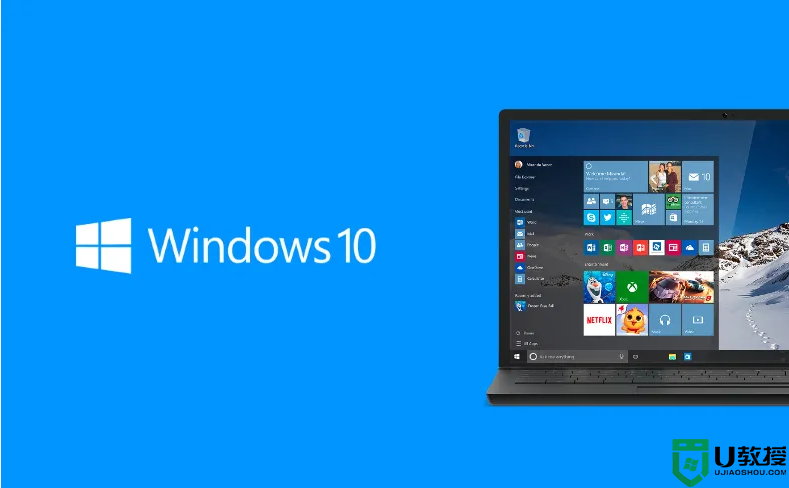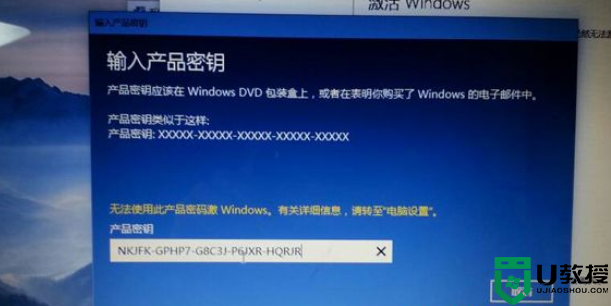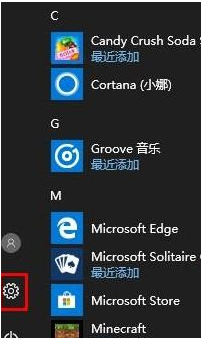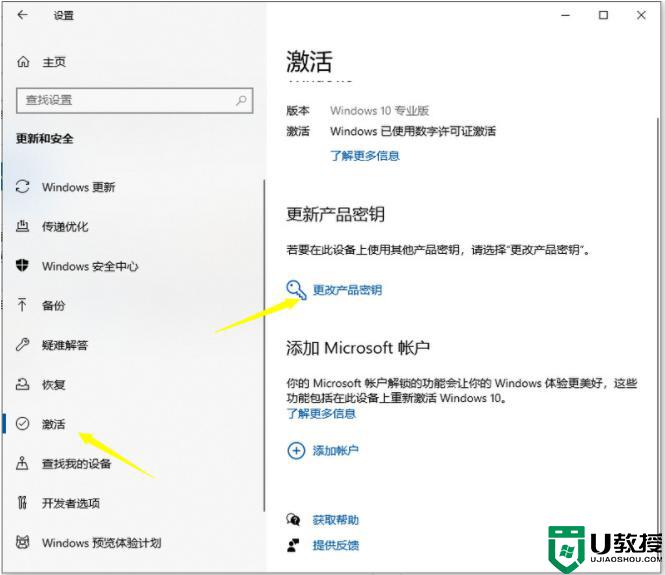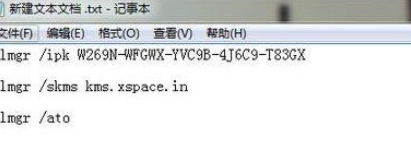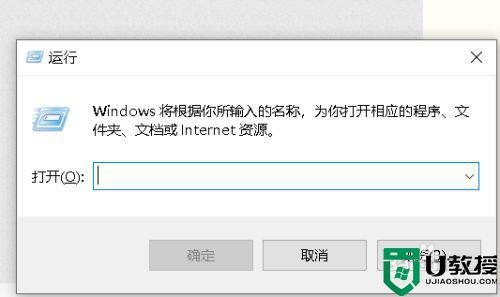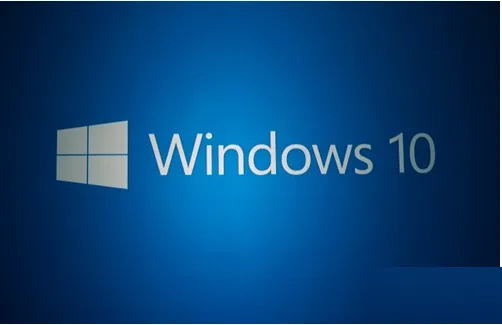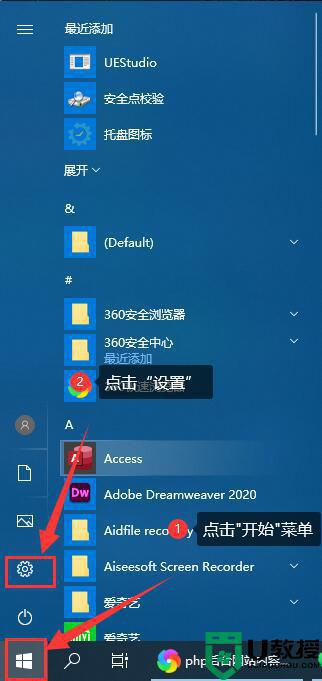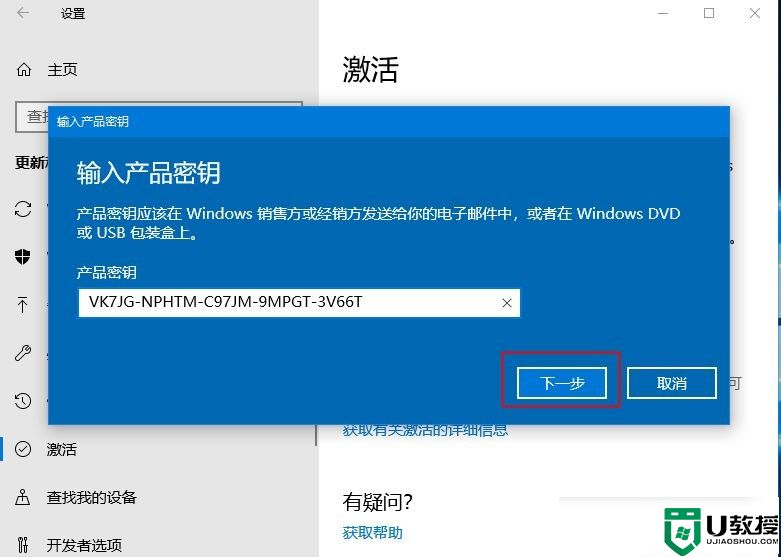win10密钥导出怎么操作 win10系统激活密钥如何导出
对于激活win10系统的密钥,通常可以多次使用,因此一些安装了相同版本的win10系统,我们可以通过导出激活的密钥,来实现多个系统共同激活,可是win10系统激活密钥如何导出呢?其实操作方法很简单,接下来小编就来给大家说说win10密钥导出操作方法。
推荐下载:win10极限精简版
具体方法:
1、在Windows10桌面,右键点击开始按钮,在弹出的菜单中选择“运行”菜单项
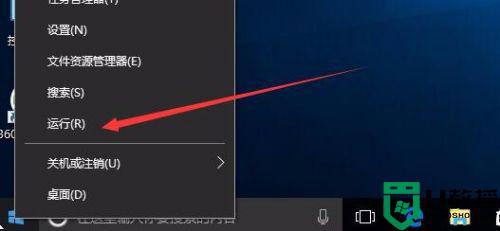
2、这时会弹出运行窗口,在窗口中的文本框内输入命令regedit,然后点击确定按钮后打开注册表编辑器窗口
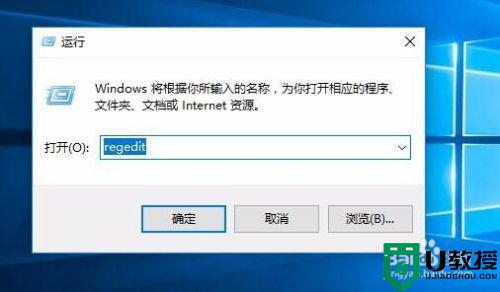
3、在打开的注册表编辑器窗口中定位到HKEY_LOCAL_MACHINE/SOFTWARE/Microsoft/Windows NT/CurrentVersion/SoftwareProtectionPlatform注册表项
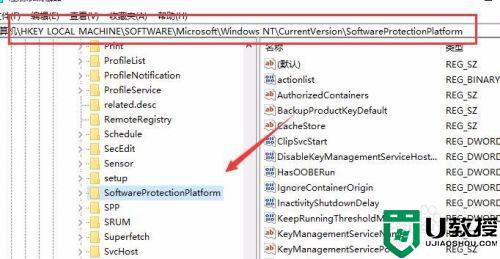
4、接着在右侧的窗口中找到BackupProductKeyDefault注册表键值
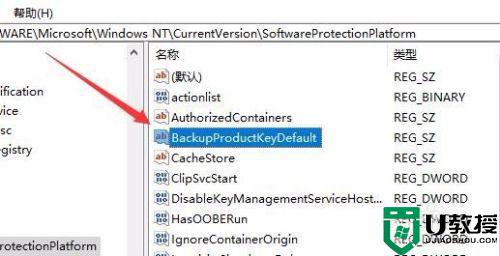
5、双击打开BackupProductKeyDefault注册表键值,在编辑窗口中就可以看到系统的激活密钥了

以上就是有关win10密钥导出操作方法的全部内容了,还有不清楚的用户就可以参考一下小编的步骤进行操作,希望能够对大家有所帮助。